Comment écouter de la musique Spotify sur Sony Walkman ?
Le Walkman Sony de la plus haute qualité est un lecteur audio haute résolution portable de luxe avec des applications de streaming Android, une construction haut de gamme et un excellent son. La plupart des utilisateurs préfèrent le Walkman, qui offre des détails exceptionnels, un confort luxueux et une qualité de construction impeccable. Le Walkman est compatible avec une grande variété de formats de fichiers audio, y compris FLAC, Apple Lossless (ALAC) et AIFF, ainsi qu'avec des formats "perte" comme MP3 et AAC.
Mais de nombreux utilisateurs de Spotify demandent "Le Walkman Sony peut-il lire Spotify ?" La réponse est oui, mais pas via l'application Spotify. Spotify nécessite un appareil connecté à Internet capable d'exécuter une application Spotify. Sony Walkman n'est pas dans la liste des compatibles. Alors, comment écouter de la musique Spotify sur un Walkman Sony ? La plupart des fans de Spotify veulent télécharger et transférer de la musique Spotify sur leur Walkman Sony et profiter d'une musique de haute qualité lorsqu'ils courent ou voyagent sans connexion Internet. Pour résoudre ce problème, vous devez utiliser un convertisseur tiers pour déverrouiller les DRM Spotify et transférer la musique Spotify au format pris en charge par Sony Walkman comme MP3, AAC, FLAC...
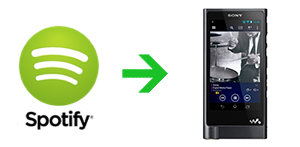
Afin de transférer de la musique Spotify vers Sony Walkman ou d'autres lecteurs MP3, vous devez d'abord supprimer Spotify DRM et convertir Spotify en mp3. Après avoir comparé plusieurs convertisseurs Spotify en mp3, nous recommandons fortement Ondesoft Spotify Music Converter . Avec elle, vous pouvez vous débarrasser de la restriction des DRM et synchroniser votre liste de lecture de Spotify avec Sony Walkman. Il vous aide à supprimer les DRM de la diffusion de musique Spotify et à les enregistrer en tant que fichiers audio MP3, M4A, WAV ou FLAC sans DRM. Ce qui est important, il préserve la qualité musicale Spotify 100 % originale et conserve toutes les balises d'identification et les informations de métadonnées pour produire des chansons sans DRM.
Ce qui suit est un tutoriel étape par étape sur la façon de convertir Spotify en MP3 et de les transférer vers Sony Walkman avec Ondesoft Spotify Converter.
Comment ryr la musique Spotify sur Sony Walkman ?
1. Exécuter Ondesoft Spotify Converter
Téléchargez, installez et exécutez Ondesoft Spotify Converter. Assurez-vous d'avoir installé l'application Spotify sur votre ordinateur.

2. Importer des chansons de Spotify vers Ondesoft Spotify Converter
Cliquez sur le bouton Ajouter des fichiers, puis faites glisser les chansons, les listes de lecture et les albums Spotify de l'application Spotify vers l'interface. Si vous utilisez Spotify Web Player, copiez et collez le lien vers la zone inférieure gauche. Cliquez ensuite sur le bouton Ajouter pour importer tous les morceaux Spotify que vous souhaitez convertir.

3. Choisissez le format de sortie
Cliquez sur le bouton Options, vous pouvez choisir le format de sortie (MP3, M4A, WAV et FLAC), le débit binaire (128 kbps, 256 kbps, 320 kbps et 512 kbps), la fréquence d'échantillonnage (22050hz, 44100hz et 48000hz) et le dossier de sortie comme vous le souhaitez.

4. Commencer à convertir
Lorsque vous terminez les paramètres ci-dessus, cliquez sur le bouton Convertir pour lancer la conversion. Après la conversion, cliquez sur le bouton Historique, vous trouverez toutes les chansons Spotify converties sans DRM.

Étape 5 Transférer des chansons Spotify vers Sony Walkman
Transférer de la musique au Walkman est aussi simple que de connecter l'appareil à votre ordinateur avec le câble USB inclus et de faire glisser et déposer le dossier de sortie dans le dossier "musique" du Walkman.

Sidebar
Convertisseur Spotify
Articles connexes
- Convertisseur Spotify vers MP3
- Jouer à Spotify sur le HomePod
- Graver de la musique Spotify sur CD
- Synchroniser Spotify Music avec l'Apple Watch
- Téléchargement gratuit de Toss a Coin to Your Witcher au format mp3 depuis Spotify
- Téléchargement gratuit de musique d'entraînement en MP3
- Téléchargement gratuit du top 100 des chansons relaxantes de Spotify
- Comment télécharger gratuitement des chansons de road trip ?
- Comment changer la pochette d'une playlist Spotify ?
- Comment ajouter Spotify Music à la vidéo ?
- Comment changer votre pays Spotify ?
- Comment télécharger gratuitement les playlists Star Wars au format mp3 ?
- Télécharger Spotify Soundtrack your Ride playlist au format mp3
- Télécharger Spotify Soundtrack your Ride playlist au format mp3
- Comment télécharger gratuitement les chansons de Twice au format mp3 avec un compte gratuit Spotify ?
- Comment télécharger gratuitement la chanson de Red Velvet au format mp3 avec un compte gratuit Spotify ?
- Téléchargement gratuit de l'album Justin Bieber passe au mp3
- Comment télécharger gratuitement les chansons de Cardi B au format mp3 avec un compte gratuit Spotify ?
- Comment télécharger gratuitement les chansons de Blackpink au format mp3 avec un compte gratuit Spotify ?
- Téléchargement gratuit des chansons de Beyoncé au format mp3
- Téléchargement gratuit de Adele Songs au format mp3
- Réparer Spotify ne télécharge pas de chansons
- Téléchargement gratuit des chansons des finalistes des Billboard Latin Music Awards 2020 au format mp3
- Téléchargement gratuit des playlists Spotify Productivity au format mp3
- Téléchargement gratuit des playlists Spotify Awards 2020 au format mp3
- Téléchargement gratuit de listes de lecture en mp3 avec un compte gratuit ou premium Spotify
- Téléchargement gratuit de playlists de tâches ménagères au format mp3 avec un compte gratuit ou premium Spotify
- Téléchargement gratuit de Studio Ghibli Soundtracks au format mp3 avec Spotify gratuit
- Téléchargement gratuit Spotify Playlist New Music Friday au mp3 avec Spotify gratuitement
- Télécharger gratuitement des chansons de Drake au format mp3
- Téléchargement gratuit de l'album "Map of the Soul: 7" en mp3
- Téléchargement gratuit de l'album 'All About Luv' de Monsta X au format mp3
- Comment déconnecter Spotify de Facebook ?
- Comment télécharger gratuitement Spotify Sweden Top 50 au format mp3 ?
- Comment rejoindre Spotify Family Premium ?
Liens connexes
Conseils chauds
Conseils utiles
- GSLIDES à TXT
- GSLIDES à TXT
- GSF à TXT
- GSLIDES à TXT
- Supprimer les DRM de Spotify
- Graver Spotify sur CD
- Enregistrer Spotify Music au format MP3
- Spotify vs. Apple Music
- Spotify gratuit vs. Premium
- Lire de la musique Spotify sur Sonos
- Diffusez Spotify sur l'Apple TV
- Musique Spotify sur Google Drive
- Télécharger Spotify sans DRM
- Spotify hors ligne sur iPhone 8
- Spotify Music sur iPhone X
- Spotify à Sony Walkman
- Écoutez Spotify hors ligne sans Premium
- Transférer de la musique Spotify vers la bibliothèque iTunes
- Écouter de la musique Spotify gratuitement
- Ajouter de la musique Spotify à iMovie
- Écoutez de la musique Spotify dans la voiture
- Transférer de la musique Spotify vers USB
- Synchroniser la musique Spotify avec l'iPod
- Musique Spotify sur l'Apple Watch
- Qualité de la musique Spotify
- Remise pour étudiants Spotify
- Télécharger de la musique depuis Spotify
- Lire Spotify Music sur PS4
- Sauvegarde de la musique Spotify
- Télécharger Spotify Music sans Premium
- Écouter Spotify sur iPod
- Télécharger de la musique Spotify gratuitement
- Spotify à Google Play Music
- Spotify à Apple Music
- Jouer à Spotify sur le HomePod
- Jouer à Spotify sur iPod Shuffle
- Spotify sur le lecteur MP3 Sandisk
- Résoudre le problème de mélange Spotify
- Lecteur MP3 compatible Spotify
- Top 5 des téléchargeurs de playlist Spotify
- Enregistreur Spotify gratuit
- 4 façons de télécharger de la musique Spotify
- Top 3 Spotify to MP3 Converter
- Convertisseur Spotify gratuit pour Mac
- Convertir la playlist Spotify en marée
- Convertir la playlist Spotify en YouTube
- 7 Meilleur visualiseur Spotify gratuit
- Comment obtenir Spotify Premium gratuitement sur iOS/Mac/Windows
- Comment télécharger Drake More Life en MP3






